JDK安装包在Linux系统中的启动与关闭:控制与监控的最佳实践
发布时间: 2024-12-29 11:53:44 阅读量: 5 订阅数: 12 

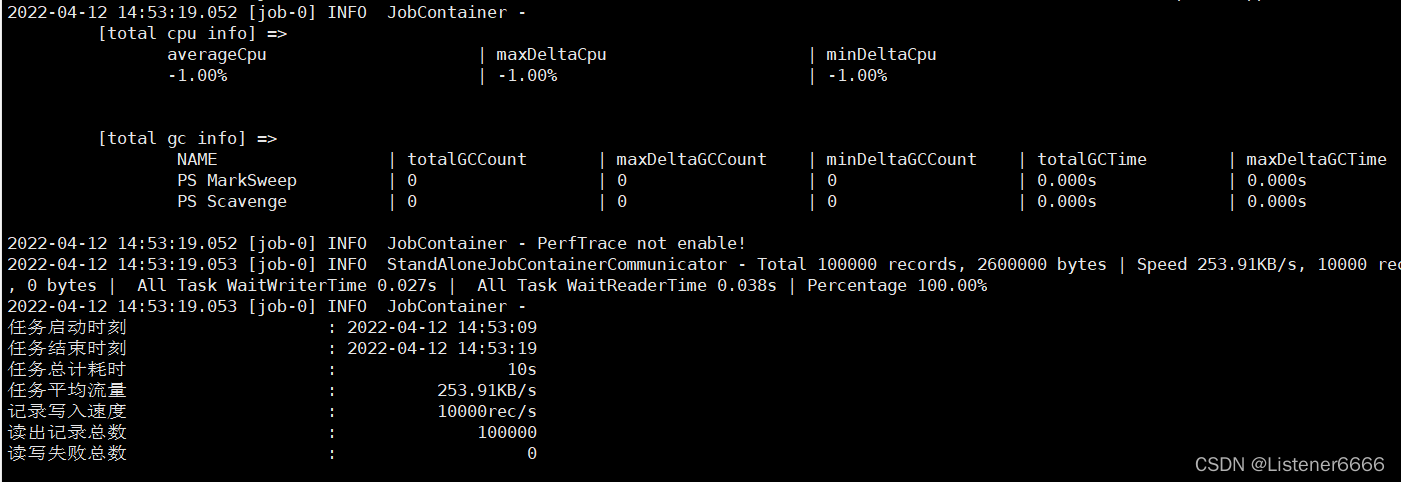
# 摘要
本文全面探讨了JDK在Linux环境下的安装、配置、服务管理、性能优化、故障诊断以及安全性加固等方面的内容。首先介绍了JDK安装包的概要以及Linux环境的准备工作,接着详细讲解了JDK的安装与环境变量配置,并探讨了JDK版本的切换与管理方法。文章第三章讲解了如何使用命令行和监控工具来启动和关闭JDK服务,并进行自动控制与监控。在第四章中,作者分享了JDK在生产环境中的应用实践,包括性能调优与问题解决、安全性加固与日志管理。第五章重点论述了JDK故障诊断的基本思路和常见故障案例分析,并提出了备份与灾难恢复策略。最后,文章展望了未来JDK的发展趋势与新技术应用,并强调了开源社区的重要性。
# 关键字
JDK安装;环境变量;服务管理;性能调优;故障诊断;安全性加固
参考资源链接:[Linux版JDK 8u181安装包下载指南](https://wenku.csdn.net/doc/3xh2ugqy8b?spm=1055.2635.3001.10343)
# 1. JDK安装包概述与Linux环境准备
## JDK安装包概述
Java开发工具包(JDK)是进行Java编程的基础,它包含了Java运行环境(JRE)、Java虚拟机(JVM)以及编译器(javac)和调试器(jdb)等工具。开发者通常需要根据项目需求和目标运行环境选择合适的JDK版本。对于生产环境而言,选择一个稳定且具有长期支持(LTS)的版本往往更为重要,以确保系统的兼容性和安全性。
## Linux环境准备
在Linux环境中安装JDK之前,需要准备一个兼容的操作系统。通常,现代Linux发行版,如Ubuntu、CentOS、Fedora等,都为JDK提供了良好的支持。安装过程中,操作系统的选择、系统更新、依赖包安装和用户权限配置都是需要考虑的因素。系统管理员应确保已经安装了所有必要的开发工具和库,以便在后续安装和配置JDK时不会遇到问题。
```bash
# 更新系统包列表
sudo apt-get update
# 安装开发工具
sudo apt-get install build-essential
# 安装依赖
sudo apt-get install libncurses5-dev
```
以上步骤展示了在Ubuntu系统中为安装JDK所准备的基本Linux环境。接下来,我们将深入探讨如何下载与安装JDK,并配置其环境变量。
# 2. ```
# 第二章:JDK的安装与配置
## 2.1 JDK安装包的下载与安装
### 2.1.1 选择合适的JDK版本
当面临众多版本的JDK时,选择一个合适的版本至关重要。通常,开发者或系统管理员需要考虑以下几个因素:
- **项目需求**:首先要考虑的是项目或应用程序需要支持的Java语言特性,以及需要满足的Java虚拟机规范。
- **性能与稳定性**:高版本的JDK通常会有更好的性能优化和稳定性改进。但是,如果目标环境需要长期稳定性,则可能需要选择一个长期支持的版本(LTS)。
- **系统兼容性**:需要确保所选的JDK版本与你的操作系统版本兼容。
- **安全更新**:更高版本的JDK会收到更频繁的安全补丁更新。
### 2.1.2 在Linux系统中安装JDK
在Linux环境下安装JDK涉及下载合适的安装包并执行安装脚本。这里以Oracle JDK为例,介绍在Linux系统中安装JDK的步骤:
1. 访问Oracle官方网站下载页面:https://www.oracle.com/java/technologies/javase-jdk15-downloads.html
2. 根据你的系统环境下载相应版本的Linux压缩包。
3. 使用`wget`命令下载安装包到本地系统:
```bash
wget [下载链接]
```
4. 使用`tar`命令解压安装包:
```bash
tar -zxvf jdk-15_linux-x64_bin.tar.gz
```
5. 移动解压后的文件夹到合适的位置,例如`/usr/lib/jvm/`:
```bash
sudo mv jdk-15 /usr/lib/jvm/
```
6. 配置JDK环境变量,详细步骤请参考2.2节。
## 2.2 JDK环境变量的配置
### 2.2.1 理解环境变量的作用
环境变量是操作系统中一个具有特殊用途的变量,它定义了运行程序和脚本时所用的环境。在Linux系统中,常见的环境变量包括`PATH`、`JAVA_HOME`等。
- `JAVA_HOME`:Java的安装路径,用于表示Java开发工具和运行时环境的位置。
- `PATH`:包含一系列目录,当用户在命令行中输入一个命令时,系统会在PATH变量中的目录里顺序搜索该命令。
环境变量的配置对确保JDK的正确运行和使用至关重要。
### 2.2.2 配置JAVA_HOME和PATH变量
通常,配置环境变量有两种方法:修改`~/.bashrc`或`~/.bash_profile`文件,或者修改系统的全局配置文件`/etc/profile`。以下是修改`~/.bashrc`文件配置环境变量的步骤:
1. 打开终端并编辑`~/.bashrc`文件:
```bash
nano ~/.bashrc
```
2. 在文件的末尾添加以下两行(替换为你的JDK安装路径):
```bash
export JAVA_HOME=/usr/lib/jvm/jdk-15
export PATH=$JAVA_HOME/bin:$PATH
```
3. 保存并关闭文件,然后运行以下命令使改动生效:
```bash
source ~/.bashrc
```
4. 验证环境变量是否配置正确:
```bash
java -version
echo $JAVA_HOME
```
5. 如果输出显示了正确的JDK版本和路径,表示环境变量配置成功。
## 2.3 JDK版本的切换与管理
### 2.3.1 使用alternatives工具管理JDK版本
对于Linux发行版,如Fedora或Ubuntu,可以使用`alternatives`命令来管理多个JDK版本。
1. 安装`alternatives`工具(如果尚未安装):
```bash
sudo yum install alternatives
```
2. 为JDK安装创建符号链接:
```bash
sudo alternatives --install /usr/bin/java java /usr/lib/jvm/jdk-15/bin/java 100
```
3. 切换到另一个版本的JDK:
```bash
sudo alternatives --config java
```
这将列出所有已安装的JDK版本,并允许你选择一个作为默认版本。
4. 设置默认JDK版本:
```bash
sudo alternatives --set java /usr/lib/jvm/jdk-15/bin/java
```
### 2.3.2 手动切换JDK版本的方法
如果不使用`alternatives`工具,也可以手动切换JDK版本:
1. 将不需要的JDK版本的`java`和`javac`可执行文件重命名:
```bash
mv /usr/bin/java /usr/bin/java_old_version
mv /usr/bin/javac /usr/bin/javac_old_version
```
2. 创建符号链接到所需版本的`java`和`javac`:
```bash
ln -s /usr/lib/jvm/jdk-15/bin/java /usr/bin/java
ln -s /usr/lib/
0
0






